요즘 가장 많이 사용하는 어플이 뭘까 살펴보면 유튜브인 거 같아요.
영상 하나 보다가 또 다른 걸로 넘어가고 넘어가고...
조금만 보려고 해도 계속 보게 되죠
오늘은 유튜브 자막 끄기 방법에 대해 알아보려고 하는데요.
가끔 자막이 켜져 있어서 자막이 겹쳐 보이기도 하고...
자동 생성된 자막이라 표현이 이상하기도 하죠.
유튜브 자막 끄기 - 모바일

유튜브 무비콘 영화 채널의 '로마의 휴일'의 한 장면이에요
한글 자막이 있는데 자막 위에 영어 자막이 겹쳐서 나오네요.
자동 생성된 자막이 켜져 있어서 그런 건데요.
게다가 자동 생성되다 보니 내용이 정확하지 않을 때가 많아요.
그리고 기존의 자막과 겹쳐서 자막이 보기 힘들기도 하고요.

그럴 때는 먼저 화면을 눌러서 재생 버튼이 나오게 하고
오른쪽 위에 점 3개가 보이실 거예요.
눌러주시면...

이렇게 설정할 수 있는 창이 나와요.
화질을 변경할 수도 있고 재생 속도를 변경할 수도 있죠.
저희는 유튜브 자막 끄기가 목적이니 '자막' -> '영어 (자동 생성됨)'을 눌러줍니다.

여기서 자막 사용 중지를 누르면 자막이 더 이상 나오지 않을 거예요.
물론 영상 자체에서 나오는 자막은 상관이 없어요!
자동 생성으로 만든 자막이나 유튜브에 올려놓은 자막만 안 나오는 거예요
유튜브 자막 끄기 - PC

PC에서 유튜브 자막 끄기 방법도 알아볼게요.
모바일이랑 거의 비슷한데요.
오른쪽 아래를 보시면 톱니바퀴 모양의 아이콘이 있어요.
설정 버튼인데요. 눌러주시면...
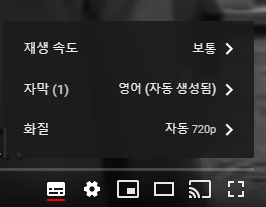

모바일 버전처럼 설정창이 나오는데요.
여기서도 재생속도, 화질 설정이 가능합니다.
자막(1) 영어 (자동 생성됨)을 눌러서 사용 안 함으로 바꾸면 끝입니다!
자막이 꼭 필요한 상황이 아니라면 꺼두는 게 좋아요.

화면 오른쪽 아이콘을 눌러서
설정 -> 재생 및 실적 -> 자막 부분을 보시면
아예 자막을 꺼둘 수도 있고
항상 나오게 켜놓을 수도 있어요!
편하신 대로 설정해보세요~




댓글